Povolte synchronizaci účtu Google v systému Android
Synchronizace dat s účtem Google je užitečná funkce, která má téměř každý smartphone v operačním systému Android (nepočítaje zařízení zaměřená na čínský trh). Pomocí této funkce se nemusíte obávat bezpečnosti obsahu adresáře, e-mailu, poznámek, záznamů v kalendáři a jiných proprietárních aplikací. Navíc, pokud jsou data synchronizována, přístup k nim lze získat z libovolného zařízení. Stačí se k němu přihlásit k účtu Google.
Obsah
Zapněte synchronizaci dat na smartphonu s Androidem
Na většině mobilních zařízení s OS Android je ve výchozím nastavení povolena synchronizace dat. Nicméně různé poruchy a / nebo chyby při provozu systému mohou vést k tomu, že tato funkce bude deaktivována. Jak to povolit, budeme dále diskutovat.
- Otevřete "Nastavení" smartphonu jedním z dostupných metod. K tomu můžete klepnout na ikonu na hlavní obrazovce, kliknout na ni, ale v nabídce aplikace nebo vybrat příslušnou ikonu (ozubené kolo) v závěsu.
- V seznamu nastavení najděte položku "Uživatelé a účty" (může se také nazývat jednoduše "Účty" nebo "Ostatní účty" ) a otevřít.
- V seznamu připojených účtů najděte službu Google a vyberte ji.
- Nyní klikněte na položku Synchronizovat účty . Tato akce otevře seznam všech proprietárních aplikací. V závislosti na verzi operačního systému zaškrtněte nebo aktivujte přepínací přepínač oproti službám, pro které chcete povolit synchronizaci.
- Můžete udělat trochu jinak a synchronizovat všechna data násilně. Chcete-li to provést, klikněte na tři vertikální body umístěné v pravém horním rohu nebo klikněte na tlačítko "Více" (na zařízeních vyrobených společností Xiaomi a některými jinými čínskými značkami). Objeví se malé menu, ve kterém byste měli vybrat položku "Synchronizovat" .
- Nyní budou data ze všech aplikací připojených k účtu Google synchronizována.
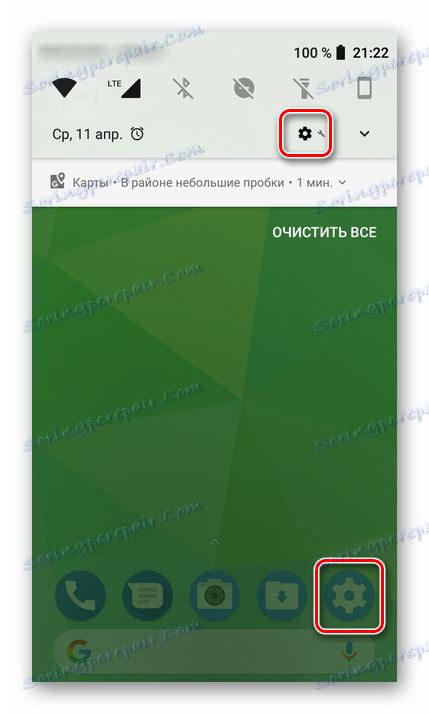
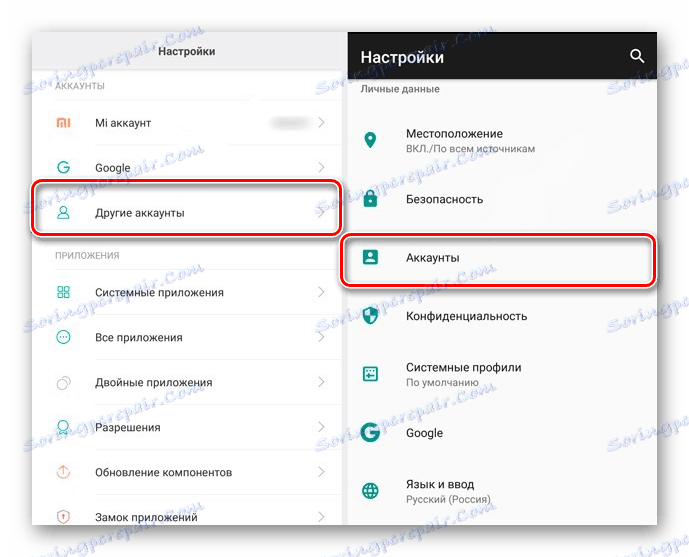
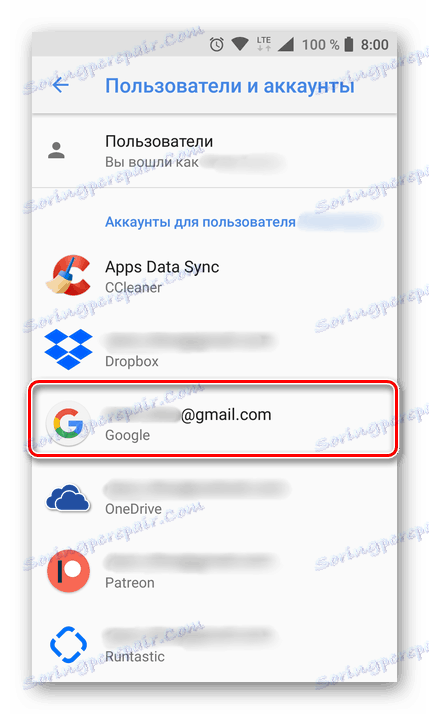

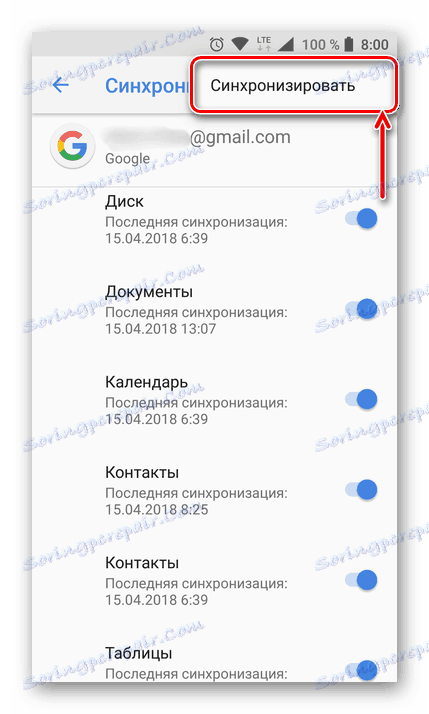
Poznámka: U některých smartphonů je možné synchronizaci dat vynucovat jednoduše - pomocí speciální ikony na blind. Chcete-li to provést, spusťte ho a najděte tlačítko "Synchronizace" , vytvořené ve formě dvou kruhových šipek, a nastavte jej do aktivní polohy.
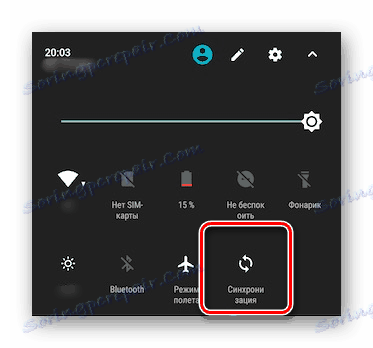
Jak můžete vidět, není nic těžkého umožnit synchronizaci dat s účtem Google na smartphonu s Androidem.
Aktivujte funkci zálohování
Někteří uživatelé mají zájem synchronizovat zálohování dat, tj. Kopírovat informace z vlastních aplikací Google do úložiště cloud. Pokud je vaším úkolem vytvořit zálohu dat aplikace, adresáře, zpráv, fotografií, videa a nastavení, postupujte následovně:
- Otevřete "Nastavení" modulu gadget a přejděte do části "Systém" . V mobilních zařízeních se systémem Android verze 7 a níže je třeba nejprve vybrat "O telefonu" nebo "O tabletu" v závislosti na tom, co používáte.
- Najděte položku "Zálohování" (může se také nazývat "Obnovit a obnovit" ) a přejděte k ní.
- Nastavte přepínač na "Stáhnout do Disku Google" do aktivní pozice nebo zaškrtněte políčka vedle možností " Zálohování dat " a "Automatické obnovení". První je typické pro smartphony a tablety s nejnovější verzí operačního systému, druhá - pro starší verze.
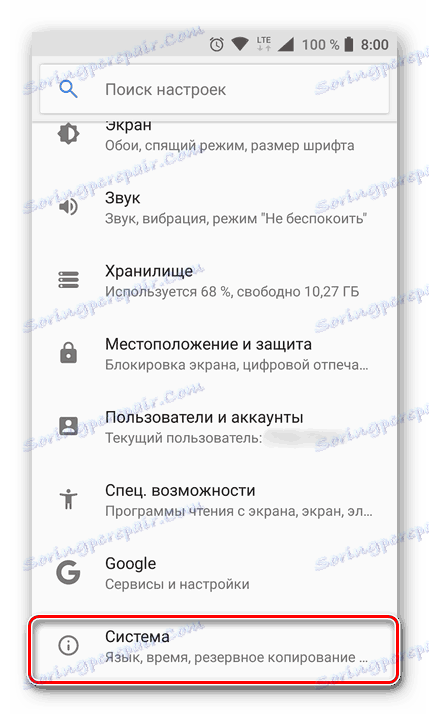
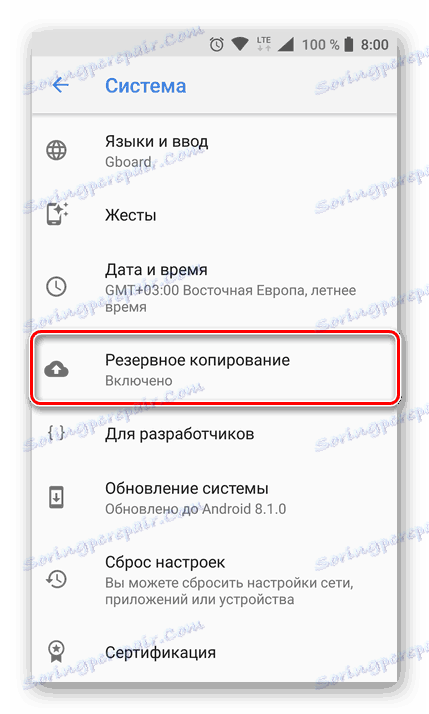
Poznámka: V mobilních zařízeních se staršími verzemi systému Android mohou být položky "Zálohování" a / nebo "Obnovit a obnovit" přímo v části obecných nastavení.
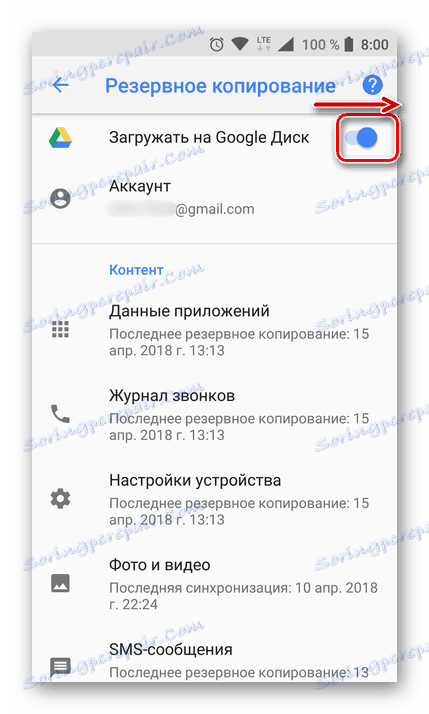
Po dokončení těchto jednoduchých kroků budou data nejen synchronizována s vaším účtem Google, ale i uložena do úložiště cloud, odkud je můžete vždy obnovit.
Společné problémy a řešení
V některých případech přestane fungovat synchronizace dat s účtem Google. Existuje několik důvodů pro tento problém, protože je velmi snadné je identifikovat a eliminovat.
Problémy s připojením k síti
Zkontrolujte kvalitu a stabilitu připojení k internetu. Je zřejmé, že pokud v mobilním zařízení není přístup do sítě, funkce, kterou uvažujeme, nebude fungovat. Zkontrolujte připojení a pokud je to nutné, připojte se ke stabilnímu Wi-Fi nebo najděte zónu s lepším pokrytím.
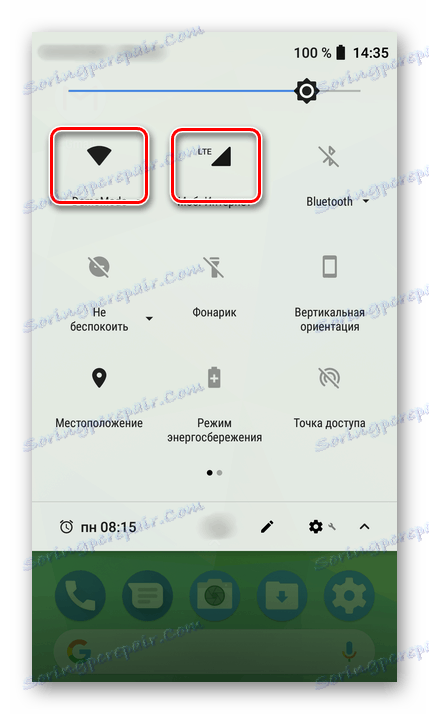
Viz též: Jak povolit 3G v telefonu s Androidem
Automatické synchronizace je zakázáno
Ujistěte se, že je v telefonu povolena funkce automatické synchronizace (5. položka v části "Zapnutí synchronizace dat ...").
Nejste přihlášeni do účtu Google
Ujistěte se, že jste přihlášeni k účtu Google. Možná, po nějakém selhání nebo chybě, byla zakázána. V takovém případě stačí znovu zadat svůj účet.
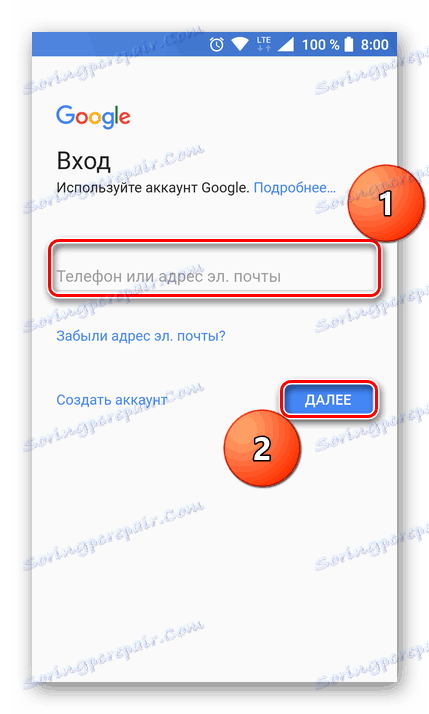
Více informací: Jak se přihlásit do účtu Google na smartphonu
Aktuální aktualizace systému OS nejsou nainstalovány.
Vaše mobilní zařízení může být nutné aktualizovat. Pokud máte k dispozici novou verzi operačního systému, musíte ji stáhnout a nainstalovat.
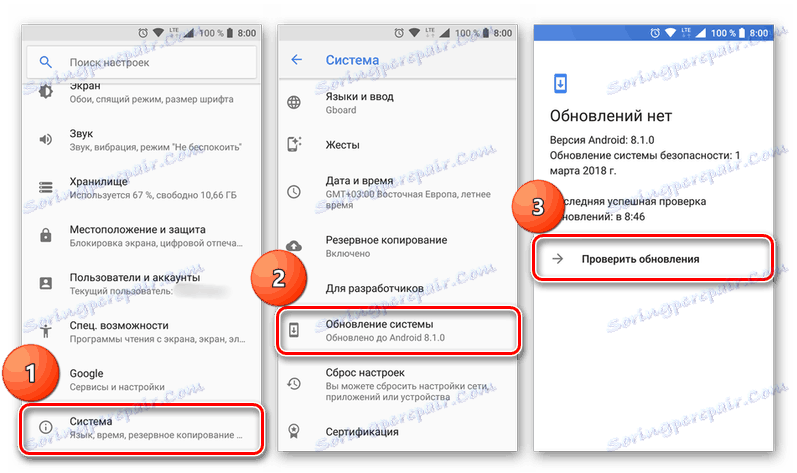
Chcete-li zkontrolovat aktualizaci, otevřete "Nastavení" a jednotlivě projděte položky "Systém" - "Aktualizace systému" . Pokud máte verzi systému Android nižší než 8, musíte nejprve otevřít sekci "O telefonu" .
Viz též: Jak zakázat synchronizaci v systému Android
Závěr
Ve většině případů je ve výchozím nastavení povolena synchronizace dat aplikací a služeb s účtem Google. Pokud je z nějakého důvodu vypnut nebo nefunguje, problém se vyřeší pouze několika jednoduchými kroky provedenými v nastavení smartphonu.